Microsoft Excel 97 бағдарламасы: интерфейс, негізгі құралдар, функциялар, қорғаныс және диаграмма тұрғызу


MS Excel бағдарламасын іске қосу.
MS Excel бағдарламасының терезесі
Көп жағдайда ақпараттарды кесте түрінде өрнектеу қажет болады. Мұндай мәліметтер өңдеуге, талдауға жеңілірек келеді. Кесте түрінде келтіруге болатын есептерді шешуге электрондық кестелер немесе кестелік процессорлар деп аталатын арнайы бағдарламалар пакеті құрастырылған.
Электрондық кестелер негізінде экономикалық есептерді шешуге негізделген. Дегенмен оған енгізілген нұсқаулар мен құралдар инженерлік есептерді шешуге де мүмкіндік береді, мысалы, формула бойынша есептеулер жүргізу, графиктер, диаграммалар тұрғызу және т. б.
Электрондық кестенің жұмысын меңгеру бағдарламашылардың қызметіне сүйенбей-ақ, өз бетінше әртүрлі есептерді шешу мүмкіндіктерін қамтамасыз етеді. Әртүрлі кестелер құру арқылы қолданушы бір мезгілде алгоритм құрушының, бағдарламашының және тұтынушының қызметтерін атқарады.
Электрондық кестелерді қолдану саласы өте көп. Кестелер әртүрлі қаржылық және бухгалтерлік есептерді шешуде, мысалы, мекемелердің еңбек ақысын есептеуде пайдаланылады. Сонымен қатар, кестелерді түрлі техника-экономикалық есептеулер жүргізгенде қолдануға және де күнделікті өмірде (азық-түлік және шаруашылық тауарларын сатып алу, есепке түскен шығындарды төлеу және т. б. ) есеп жүргізу және талдау жасауда пайдалануға болады.
Электронды кестелер компьютер технологиясында 15 жыл көлемінде пайдаланылуда. 1980 жылдары MS-DOS -тың мәтіндік режимінде жұмыс істейтін Lotus development фирмасының Lotus 1-2-3 кестелік процессоры және Computer Assocіates фирмасының Super Calc кестелік процессоры кең пайдаланылды. Әлі күнге дейін қуаты аз машиналарда “Тагра” деп аталатын Super Calc-4 версиясы қолданылады. Ал қазіргі деңгейдегі машиналарда Wіndows режимінде жұмыс істейтін электрондық кестелер пайдаланылады. Соның бірі - Mіcrosoft Excel.
Excel құжатына (яғни, өңделу объектісіне) кезкелген атпен және *. xls кеңейтпесімен берілген файл жатады. Excel термині бойынша мұндай файл жұмысшы кітабы деп аталады. Әрқайсысы жұмысшы парағы деп аталатын әрбір *. xls файлына 1-ден 255-ке дейінгі электрондық кестелер сияды.
Excel 97 электрондық кестесі 65536 қатардан және 256 бағанадан тұрады. Қатарлар 1-ден 65536-ға дейінгі бүтін сандармен нөмірленген, ал бағаналар A, B, . . . , Z, AA, AB, . . . ІV латын әріптерімен белгіленген. Бағана мен қатардың қиылысуында кестенің негізгі элементі ұ я шық орналасқан. Оған негізгі мәліметтерді - сандар немесе мәтін, сонымен қатар есептеу формулаларын енгізуге болады. Бағана енін және қатар биіктігін өзгертуге болады. Парақтағы ұяшықтардың жалпы саны - 16 777 216-ға тең. Әрбір ұяшыққа 32000 символ енгізуге мүмкіндік бар. Электрондық кестеде ағымдағы ұяшықты көрсетіп тұратын ерекше тіктөртбұрыш кестелік курсор деп аталады. Кестелік курсор орналасқан ұяшық екпінді ұ я шық деп аталады. Соңғы бағана атауының ІV және соңғы қатар нөмірінің 65536 екеніне көз жеткізу үшін сәйкес түрде < Ctrl> +< →> және < Ctrl> +< ↓> пернелер комбинациясын қолдану жеткілікті.
Кестенің ұяшығынa сілтеу жасау үшін біз бағана әрпі мен қатар нөмірінен құралған адресті пайдаланамыз (Мысалы A1, F7, AA3 және т. б. ) . Жоғарыда А1 ұяшығын қайтадан екпінді ету үшін < Ctrl> +< Home> қос пернесін басамыз. Кейбір кестелік процессорда ұяшық - тор деп, ал адрес - тордың координатасы деп аталады.
Excel бағдарламасын жүктеу жолдарын қарастырайық.
- Іске қосу (Пуск) батырмасы арқылы жүктеу:
Іске қосу батырмасын шертіңіз. Бағдарламалар (Программы) жолындағы Mіcrosoft Offіce бөлігін, оның ішінен Mіcrosoft Excel қатарын таңдаңыз:
- Менің компьютерім (Мой компьютер) шартбелгісі арқылы жүктеу:
Жұмыс столындағы Менің компь ю терім шартбелгісін (пиктограмма) шертіңіз. Ашылған терезедегі < С: > дискісінің белгісін екі рет шертіңіз. < С: > дискісі терезесінде орналасқан Excel папкасын ашып, excel. exe файлы арқылы кестені іске қосыңыз:
Excel-дің жалпы терезе (5. 1-сурет) түрімен танысалық. Терезе қажетті барлық стандарт элементтерден тұрады.
- Жоғарғы қатар - басқару батырмалары (кнопка) орналасқан терезе тақырыбы.
- Екінші қатар - меню қатары.
- Үшінші және төртінші қатарлар - панелі.
- Бесінші қатар - енгізу-түзету қатары немесе формулалар қатары.
- Бесінші қатардан терезе соңына дейін электронды кестенің жұмыс парағы (беті) орналасқан.
- Терезенің ең төменгі қатары - қалып-күй қатары. Төменгі қатардың сол жағында Excel жұмыс режимдерінің индикаторы орналасқан.
Енді Excel терезесінің тек өзіне тән элементтерін атаймыз:
Форматтау панелінің төменгі тұсында формула қатары орналасқан, мұнда ұяшыққа енгізілген мәліметтер мен формулаларды теруге және өңдеуге болады.
Бұл қатардың сол жағында белгіленген ұяшықтың адресін көрсетіп тұратын атау жиегі орналасқан.
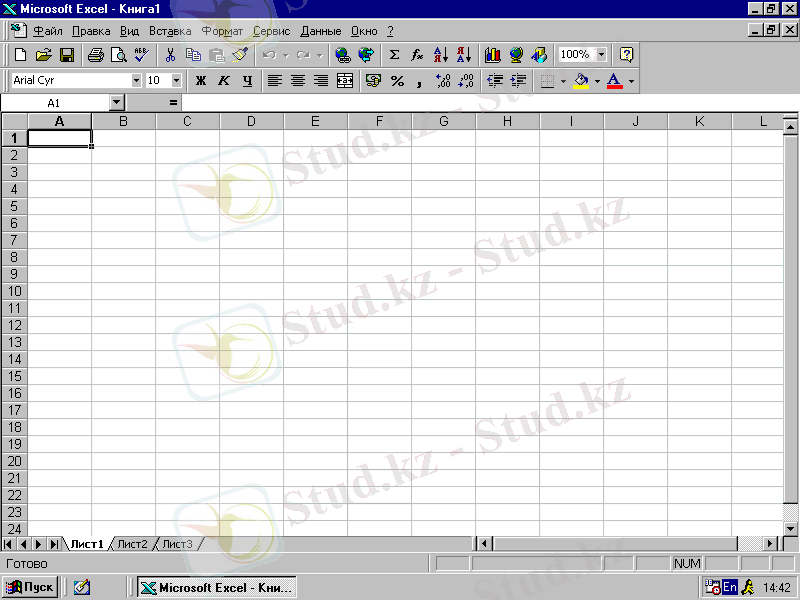
5. 1-сурет. Excel бағдарламасының терезесі
Сұр түспен жиектелген кесте ұяшығы ағымдағы ұяшық болып табылады. Мәліметтерді енгізу кезінде атау жиегінің оң жағында енгізу процесін басқарудың 3 тетігі пайда болады.
Формула қатарынан төмен бағана аты, ал экранның сол жағында қатар аты орналасқан.
Экранның оң жағында жұмыс қағазын жоғары-төмен, оңға-солға жылжытуға арналған жылжыту жолы орналасқан. Осы жолда орналасқан қара тіктөртбұрыштың көмегімен кестені 2-ге немесе 4-ке (горизонталь, вертикаль) бөлуге болады.
Қағаз жарлығының қатары жұмыс кітабының шеңберінде бір жұмыс қағазынан екінішісіне көшуге мүмкіндік береді.
Горизонталь мәзір (Анықтама-Справка мәзірін қоспағанда) 8 бөліктен тұрады. Excel және Word горизонталь мәзірлері сәйкес келеді:
Бұл сәйкестік Wіndows технологиясына байланысты. Мысалы, Excel-дің Файл , Түр (Вид) және Терезе (Окно) мәзірлерінің Word-тың сәйкес мәзірлерінен айырмашылығы жоқ. Басқа пунктерде кішкене айырмашылықтар бар. Енді сол айырмашылықтармен танысалық.
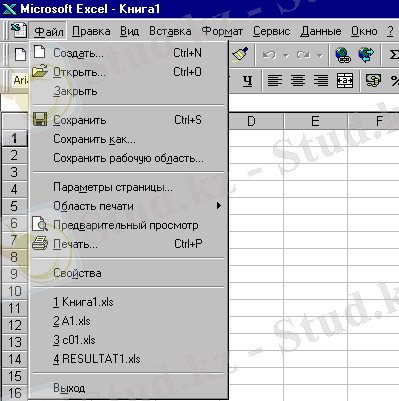
Мысалы, Түзету (Правка) пунктінде Толтыру (Заполнить), Тазарту (Очистить) командалары; Енгізу (Вставка) пунктінде Ұ я шықтар (Ячейки), Қатарлар (Строки), Функци я , Атау (Им я ) командалары бар.
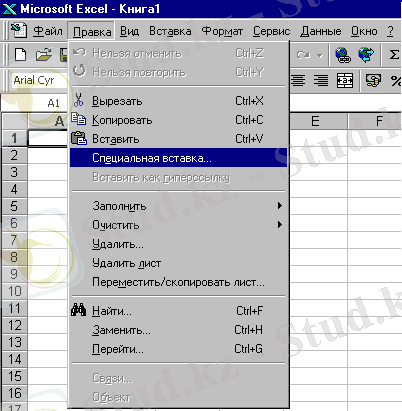
Word - тағы Кесте (Таблица) пунктінің орнына Excel-де Деректер (Данные) пункті қосылған. Бұл пункт кесте ұяшығының құрамындағы күрделі амалдарға арналған.
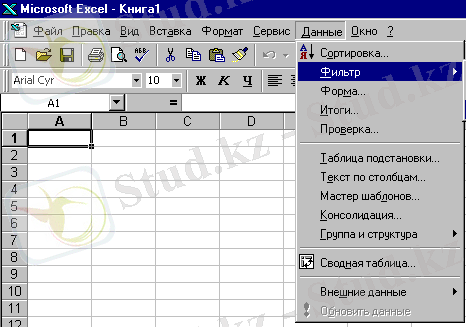
Excel-мен жұмыс істеу барысында негізінен Стандартты және Форматтау панельдері қолданылады:
Құралдар панелінің Стандартты бөлігіндегі 1-ші топтың 6
тетігінің қызметі:
- Жаңа жұмыс кітабын құру;
- Файлды ашу;
- Құжатты сақтау;
- Құжатты баспаға беру;
- Баспа алдында қарап шығу;
- Емле ережесін (дұрыс жазу ережесін) тексеру.
2-ші топтың 4 тетігінің қызметі:
- Фрагментті қиып алу (Вырезать) ;
- Фрагментті көшіру (Копировать) ;
- Фрагментті қою (Вставить) ;
- Форматты көшіру (Форматная кисть) .
3-ші топтың тетігі соңғы орындалған әрекетті жою немесе қайталау мүмкіндігін береді.
4-ші топтың қос тетігінің көмегімен электрондық кесте ұяшығына функцияларды жеңілдете енгізу әрекеттері орындалады.
5-ші топ тетіктері белгіленіп алынған бағаналарды қатар бойынша өсу ретімен (A-Z) немесе кему ретімен (Z-A) сұрыптауға мүмкіндік береді.
6-ші топтың 3 тетігі Excel-дің графикалық әрекеттеріне қызмет етеді. Енді осы 3 тетіктің қызметтеріне жеке тоқталайық:
- Сол жағында орналасқан тетікті шерткен соңДиаграмма шебері(Мастер диаграмм) жұмыс қағазында тікбұрышты рама салуға болады, сонан кейінДиаграмма шеберініңсұрақтарына жауап беріп, бұл рама ішіне өз еркімізше диаграмма тұрғызуға болады.
- Ортадағы тетік жұмыс қағазында мәтіндік терезе құруға және оның ішін кез келген мәтінмен немесе суреттермен толтыруға мүмкіндік береді.
- Оң жағындағы тетік құралдар панелініңСурет салу(Рисование) бөлігін ауыстырып қосқыш қызметін атқарады. Бұл бөлік көмегімен жұмыс қағазында Word-тағыдай сурет салу объектісін құруға болады.
7-ші топтың сол жағындағы масштаб тізімі, оң жағында анықтама тетігі орналасқан. Ал ортада кеңес беру - ескерту қосқыш тетігі орналасқан. Егер осы тетікті шертсек, онда экранда Excel-дің бірнеше қызметтері жайлы қысқаша кеңес тізімі шығады.
Құралдар панелінің Форматтау бөлігіндегі 1-ші топтың ішінен “ а ” әрпі бар тетіктен басқа тетіктерінің барлығы бізге таныс.
Олар шрифт тізімі және өлшемі, Ж , К , Ч стильдерін қосқыш, мәтінді туралау әдістерін таңдау (сол жақ шекараға, ортаға, оң жақ шекараға) тетігі. Ал “ а ” әрпі бар тетік мәтінді ұяшықтар тобының белгіленген қатарында бүтіндей ортаға туралайды.
2-ші топ тетіктерінің қызметі:
- Ағымдағы ұяшықта санды доллар белгісімен белгілеу;
- Ағымдағы ұяшықта санды 100-ге көбейту және оны % белгісімен белгілеу (яғни, берілгендерді процентпен көрсету)
- Сандық көрсеткішті нақты үлкейту;
- Сандық көрсеткішті нақты кішірейту;
3-ші топта кестені безендіруге арналған тізімдер жинақталған. Осы тізімнен төмендегілерді таңдауға болады:
- Белгіленген ұяшық блогын жиектеу рамкасын (сол тетік) ;
- Белгіленген ұяшық блогының фонының түсін (ортадағы тетік) ;
- Белгіленген ұяшық блогындағы символдар түсін (оң тетік) ;
EXCEL 97 бағдарламасының функци я лары.
Кестедегі мәліметтерді өзгертуден қорғау.
Кестені баспаға шығару
Excel-97 бағдарламасына математикалық, статистикалық және логикалық функциялардың ауқымды жиыны ендірілген. Егер кестеге бірнеше сандар енгізілетін болса, Excel 97 бағдарламасы олардың қарапайым арифметикалық ортасын табудан бастап, күрделі тригонометриялық есептеулерді жасауға дейін 300-ден аса тәсілмен өңдей алады. Excel 97 функциялары - бағдарлама жадында сақталып тұрған арнайы формулалар болып табылады. Әрбір функция функцияның аты ( мысалы, СУММ т. с. с) мен оның аргументі арқылы өрнектеледі. Аргументтер дегеніміз - нәтиже алу үшін қолданылатын мәлеметтер. Функцияның аргументі сілтемелер немесе атау, мәтін немесе сан, уақыт немесе мерзім бола алады. Аргументтер функция атының оң жағында жай жақшаның ішінде жазылады.
Функциялар есептеулерді ықшамды күйде жазу үшін қолданылады және мынадай түрде жазылады:
y=ƒ(x) ,
мұндағы у - функцияны есептеудегі нәтиже, х - аргумент, ƒ - функция. Мысалы: =А5+sіn(C7), мұндағы А5 - ұяшықтың адресі; sіn - функцияның аты, жай жақшаның ішінде аргументі көрсетіледі; С7 - аргумент (сан, мәтін, және т. б. ), сан тұрған ұяшыққа сілтеме болып тұр.
Бірқатар функци я лар:
МАКС (тізім) - тізімдегі ең үлкен (максимум) шаманы табады.
МИН (тізім) - тізімдегі ең кіші мән (минимум) шаманы табады.
СРЗНАЧ (тізім) - аргументтердің арифметикалық орта мәнін есептейді.
ЦЕЛОЕ (Х) - х аргументін ең кіші бүтін санға дейін дөңгелектейді.
ABS(Х) - х санының модулы (абсолютті шамасы)
EXP (Х) - х санының экспонент мәнін есептейді.
LN(X) - берілген х санының натурал логарифімін есептейді
LOG10(X) - берілген х санының ондық логарифмін есептейді.
SІN(X) - радианмен өлшенген х бұрышының синусын есептейді.
СУММ(тізім) - көрсетілген тізімнің қосындысын есептейді.
Мысалы, СУММ(А1:А300) функциясы А1:А300 аралығындағы ұяшықта орналасқан мәндердің қосындысын табады.
 Қосу функциясы өте жиі қолданылатындықтан, оған саймандар тақтасында автоматты түрде қосу батырмасы
Σ
меншіктеліп қойылған. Қосу амалын жылдам орындау үшін осы батырманы пайдалануға болады. Формулаға Excel 97 бағдарламасында қолданылатын кезкелген функцияны енгізу үшін
Енгізу→Функци
я
лар
командасын орындаймыз немесе саймандар тақтасындағы
f
x
батырмасын шертеміз. Осы әрекеттердің бірін орындаған соң, экранда функцияны таңдау мүмкіндігін беретін сұхбат терезе ашылады (5. 3-сурет) . Функциялар шеберінің бұл терезесінде көрсетілген тізімнен өзімізге қажетті функцияны таңдап аламыз. Осы терезенің төменгі бөлігінде функцияның атқаратын қызметі жөніндегі анықтаманы оқуға болады.
Қосу функциясы өте жиі қолданылатындықтан, оған саймандар тақтасында автоматты түрде қосу батырмасы
Σ
меншіктеліп қойылған. Қосу амалын жылдам орындау үшін осы батырманы пайдалануға болады. Формулаға Excel 97 бағдарламасында қолданылатын кезкелген функцияны енгізу үшін
Енгізу→Функци
я
лар
командасын орындаймыз немесе саймандар тақтасындағы
f
x
батырмасын шертеміз. Осы әрекеттердің бірін орындаған соң, экранда функцияны таңдау мүмкіндігін беретін сұхбат терезе ашылады (5. 3-сурет) . Функциялар шеберінің бұл терезесінде көрсетілген тізімнен өзімізге қажетті функцияны таңдап аламыз. Осы терезенің төменгі бөлігінде функцияның атқаратын қызметі жөніндегі анықтаманы оқуға болады.
5. 3-сурет. Функциялар шебері терезесі
Екінші сұхбат терезе (Функциялар шеберінің екінші қадамы) таңдалған функцияның аргументтерін енгізу мүмкіндігін береді (5. 4-сурет) . Бұл терезе формулалар тақтасы деп те аталады.

Функциялар шеберінің екінші қадамы.
Осы терезеде функцияның және аргументтерінің анықтамасы көрсетілген. 1-ші сан (Число 1) мәтіндік өрісіне сан, ұяшыққа сілтеме формула немесе басқа функция енгізуге болады .
Кестені құрып, форматтап қойғаннан кейін осы жұмысыңызды біреу абайсызда бүлдірмеу үшін оны өзгертуден қорғау мүмкіндігі бар. EXCEL 97 кестелерінде жұмыс кітабын тұтас күйінде, жұмыс парағын немесе бірнеше ұяшықтарды өзгертуден қорғауға болады. Қорғаныс әрбір ұяшыққа әсер етеді де, қорғаныс алып тасталғанша сол ұяшықтағы мәләметтерді өзгерту мүмкіндігі шектеледі. Әдетте, қорғаныс есептеу формулалары, кестенің тақырыптары т. с. с мәліметтерге қойылады. Кейбір жағдайларда қорғаныс қойылатын аймақта мәліметтер енгізу мақсатында ұяшықты немесе блокты қорғаныссыз қалдыру қажеттілігі туады. Мұндай блоктарды қалдыру үшін, алдымен қорғаныс қойылмайтын ұяшықтарды көрсету қажет. Ол үшін осы ұяшықты белгілеп алған соң, Формат → Ұ я шықтар (Ячейки) командасын орындап, пайда болған сұхбат терезеде Қорғаныс (Защита) ішкі бетін ашамыз. Үнсіз келісім бойынша белгіленген әрбір ұяшыққа қорғаныс қою параметрі тағайындалып тұрады. Ауыстырып қосқыштағы қанат белгіні алып тастасақ, парақты немесе кітапты өзгертуден қорғау кезінде осы белгіленген ұяшықтарға қорғаныс қойылмайды.
Бетті өзгертуден қорғау үшін Сервис → Қорғаныс → Бетті қорғау (Сервис→Защита→Защитить лист) командасын орындаймыз. Осы мезетте бетті қорғаудың бірнеше варианттарының бірін таңдау мүмкіндігін беретін сұхбат терезе ашылады (5. 5-сурет) :
- Мазмұны(содержимое) ауыстырып қосқышын қосатын болсақ, ұяшықтардағы ақпараттардың мазмұнын өзгерту, өшіру мүмкіндігі шектеледі.
- Объектілерауыстырып қосқышы қосылса, беттегі диаграмма немесе басқа да графикалық объектілерді өзгертуге тиым салынады.
- Сценарийауыстырып қосқышы қосылған жағдайда осы беттегі құрылған сценарийді өзгертуге шек қойылады.
П ароль өрісіне өзіміз қалаған пароль енгізуге де болады. Егер пароль енгізілсе, келесі жолы оны дұрыс көрсетпейінше қорғаныс алынбайды. Пароль енгізген соң оны есте сақтау керек. Қажетті ауыстырып қосқыштарды қосқаннан кейін ОК батырмасын шертеміз.
Ал тұтас кітапқа қорғаныс қою үшін, Сервис → Қорғаныс → Кітапты қорғау командасын орындаймыз. (5. 6-сурет) . Кітапты қорғау сұхбат терезесінде құрылымын (структуру) ауыстырып қосқышы іске қосылса, кітаптың құрылымы өзгертуден қорғалады, яғни өшіру, жылжыту, жасыру, өшіру, атын өзгерту және жаңа бетті енгізу мүмкіндіктері шектеледі.
Т ерезені (окна) ауыстырып қосқышын қоссақ, кітап терезесі өзгертуден қорғалады. Кітап терезесін көрсету, жабу, көлемін өзгерту, жылжыту әрекеттерін орындауға шек қойылады. Пароль енгізгенде символдар саны 255-тен аспауы тиіс.
Ұяшықтардан қорғанысты алып тастау үшін блокты белгілегеннен кейін, Формат → Ұ я шықтар → Қорғаныс командасын орындаймыз да, ашылған сұхбат терезеде Қорғалған ұ я шық (Защищаемая ячейка) ауыстырғышындағы [ √ ] белгісін алып тастаймыз. Ал беттің қорғанысын алып тастау үшін Сервис → Қорғаныс → Беттің қорғанысын алып тастау командасын орындау керек.
Кестені баспаға шығару алдында оның қағаз бетіне қандай болып шығатынын көруге арналған арнайы Алдын ала қарау (Предварительный просмотр) режимі бар. Электрондық кестеден алдын ала көру үшін Файл→Қарау (Просмотр) командасын орындаймыз немесе Стандартты саймандар тақтасындағы cәйкес батырманы шертеміз. Алдын ала қарау режимі кестені экранда тек көру мүмкіндігін береді, қателерді түзей алмаймыз. Қателерді түзету үшін қайтадан кәдімгі режимге ораламыз. Алдын ала көру режимінде мына әрекеттерді орындау өте ыңғайлы:
- Парақ параметрлерін өзгерту;
- Тағайындалған өрістерді өзгерту және беттерге бөлу;
- Баспаға жіберу.
Алдын ала көру режимі уақытты, қағазды үнемдеу мүмкіндігін береді. Баспаға шығару кезінде Стандартты саймандар тақтасының керекті батырмасының көмегімен алдын ала көру режимін іске қосқаннан кейін Парақ (Страница) батырмасында тышқанды шертіп, Парақ параметрлері сұхбат терезесінде Бет (Лист) ішкі бетін ашыңыз да , Баспаға шығару (Печать) тізіміндегі тор (сетка) [ ] ауыстырғышының қосылмай тұрғанын көз жеткізіңіз. Егер бұл ауыстырғыш қосылып тұрса, қағаз бетінде электрондық кестенің сызықтары тұтас түсетін болады. Басқа параметрлерді өз қалауыңызша тағайындасаңыз болады. Кесте парақтың дәл ортасында орналасатындай және барлық ақпараттар көрініп тұратындай етіп кесте өрістерінің ендерін өзгерту үшін Өріс (Поля) батырмасында тышқанды шертіп, ашылған Өріс ішкі бетінде тиісті параметрлерді тағайындаңыз. Соңында принтердің дұрыс қосылып тұрғанына көз жеткізген соң, Баспаға шығару (Печать) батырмасын шертіңіз.
Диаграмма құру. Диаграмманы баспаға шығару
Диаграмма - мәліметтерді көрнекі түрде бейнелеудің бір тәсілі болып табылады. Ол кесте ішінде орналасқан сандық мәндерді диаграмма немесе график түрінде көрсетеді. Кітап беттеріндегі кестелерге мәліметтерді енгізу және есептеу жұмыстары өте жеңіл іске асқанымен, оларды салыстыру, талдау қиынға түседі. Диаграммадағы мәліметтер оның типіне қарай нүкте, сызық, сектор және басқа да элементтер арқылы көрсетіледі.
Excel 97 бағдарламасында диаграмманы құру өте жеңіл жүзеге асады. Диаграмманы құру үшін оған қажетті мәліметтерді белгілеп алып, Диаграммалар шеберін іске қосу жеткілікті. Бұл диаграммалар шебері біраз дайындық жұмыстарын жасайды, ал біз оның жұмысын бақылап отырып, қажетті жерде өзгерістер енгіземіз. Диаграммалар шебері қажетті параметрлер тағайындалғаннан кейін сол ақпараттарға сәйкес диаграмма құру қызметін атқарады.
Келтірілген көрсеткіштерді мысал ретінде қабылдай отырып, 5. 7-суреттегі мәліметтердің көмегімен сәйкес мамандықтар бойынша университетке студенттер қабылдау деңгейін көрсететін диаграмма құру қажет болсын. Алдымен қажетті аралықты, мамандықтар аттарын және қажетті жыл бойынша көрсеткіштер жазылған А3:F7 аймағын белгілейміз. Одан кейін саймандар тақтасындағы Диаграммалар шебері батырмасында тышқанды шертеміз.
5. 8-суретте диаграммалар шебері жұмысының бірінші қадамы көрсетілген. Осы қадамда қажетті диаграмманың типін таңдаймыз. Диаграммалар шебері (4-тің 1-ші қадамы) терезесінде диаграмманың 14 стандартты типі көрсетілген, ал стандартты диаграмманың әрбір типінің басқа бірнеше түрлері бар. Диаграммалардың типін Стандартты ішкі бетіндегі Тип өрісінде таңдаймыз. Диаграмманың типін және түрін таңдаған соң Нәтижені көру (Просмотр результата) батырмасын басулы күйінде ұстап тұрып, диаграмманы көруге болады.
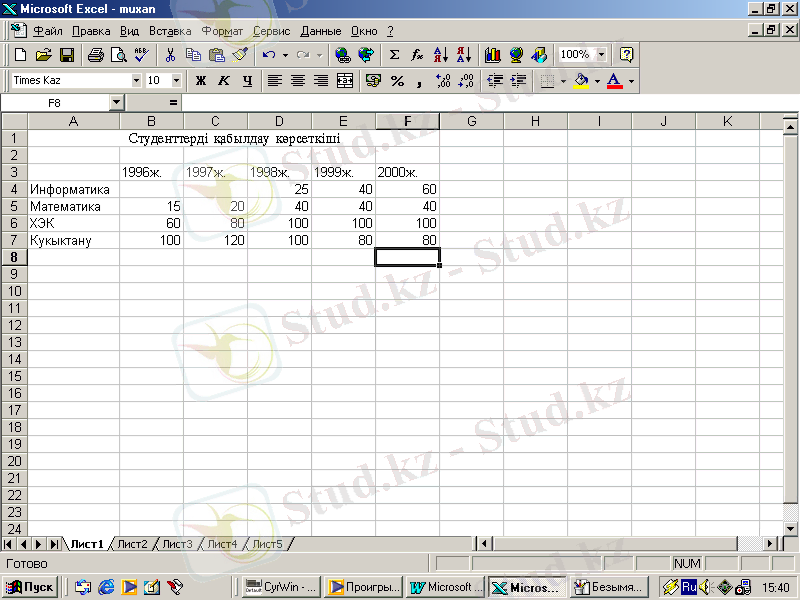
Студенттерді қабылдау көрсеткіші келтірілген кесте
Excel 97-де стандартты емес диаграммалардың бірнеше шаблондары қарастырылған. Стандартты емес диаграммалардың типін Диаграммалар шебері (4 қадамның 1-шісі) терезесіндегі Стандартты емес ішкі бетінде таңдаймыз. Диаграмманың типі таңдалғаннан кейін Үлгі (Образец) өрісінде диаграмманы көруге болады.
Диаграмманың типі диаграмма құруға арналған ақпараттарға байланысты таңдалады. Диаграмманың типтерін және олардың қолдануларын қарастырайық.
- Гистограммалардыбір немесе бірнеше мәліметтер жиынындағы мәндерді салыстыру кезінде қолдану ыңғайлы. Мысалы, соңғы бірнеше жылдағы заттардың өтуінің жылдық көрсеткіштерін салыстыру кезінде қолдануға болады. Диаграммалар шебері терезесіндегі гистограммалар бейнесіндегі тышқанды екі рет шертсек, гистограммаларды тұрғызатын мәліметтерді таңдау мүмкіндігін беретін терезе ашылады.
- Сызықтың диаграммалар(Линейчатые диаграммы) осьтері басқа бағытта орналасқан гистограммалар. Гистограммалардан айырмашылығы мұнда категориялар осі (Х осі) вериткаль, ал мәндер осі (У осі) горизонталь орналасқан. Сызықтық диаграммалар гистограммалар сияқты бір немесе бірнеше мәліметтер жиынындағы мәндерді салыстыру кезінде қолданылады. Тәуелді айнымалылардың горизонталь осьте орналасуы бір уақыт аралығындағы шамаларды салыстырмалы түрде көрсетуге өте ыңғайлы. Айталық, сызықтық диаграмма бір айдағы сатушылардың өткізген тауарларының
көрсеткішін өте көрнекі түрде көрсетеді. Ал, акция немесе валюта курсының толқымалы өзгерісі сияқты әртүрлі уақыт аралығындағы белгілі бір өзгерістерді бейнелеу үшін графиктік диаграммаларды қолданған орынды.
- Дөңгелек диаграммалар(Круговые диаграммы) бүтін нәрсенің оның бөліктеріне қатысын көрсетеді. Бұл диаграммада әр бөлік бүтіннің қандай бөлігін құрайтыны анық көрінеді (мысалы, бүкіл бюджет пен оның жеке статьялары, бүкіл инвестициялық портфель және оған кіретін инвестициялар) . Дөңгелек диаграмманы құрудың принципі мынадай: бірінші белгіленген аймақтағы мәліметтердің қосындысы табылады да, одан кейін әрбір ұяшықтың осы бүтіннің қандай бөлігін алатыны анықталады.
- Нүктелік диаграммалар(Точечные диаграммы) статистикада кеңінен қолданылады. Бұл диаграммаларда мәліметтердің (нүкте түріндегі) бейберекет орналасуын, сондай-ақ бірнеше мәлімет жиындары аралығындағы реттелуді көрнекі түрде көрсете аламыз (мысалы, сатылған тауардың саны мен ауа райы жөніндегі ақпаратты) . Графиктерден нүктелік диаграммалардың айырмашылығы уақыт аралықтары әртүрлі шамалар болатын мәліметтерді көрсете береді. Мысалы, белгілі бір тауардың кей күндері сатылмағанын ескере отырып, күнделікті өтуін талдау үшін нүктелік диаграмманы қолданған тиімдірек.
- Іс жүргізу
- Автоматтандыру, Техника
- Алғашқы әскери дайындық
- Астрономия
- Ауыл шаруашылығы
- Банк ісі
- Бизнесті бағалау
- Биология
- Бухгалтерлік іс
- Валеология
- Ветеринария
- География
- Геология, Геофизика, Геодезия
- Дін
- Ет, сүт, шарап өнімдері
- Жалпы тарих
- Жер кадастрі, Жылжымайтын мүлік
- Журналистика
- Информатика
- Кеден ісі
- Маркетинг
- Математика, Геометрия
- Медицина
- Мемлекеттік басқару
- Менеджмент
- Мұнай, Газ
- Мұрағат ісі
- Мәдениеттану
- ОБЖ (Основы безопасности жизнедеятельности)
- Педагогика
- Полиграфия
- Психология
- Салық
- Саясаттану
- Сақтандыру
- Сертификаттау, стандарттау
- Социология, Демография
- Спорт
- Статистика
- Тілтану, Филология
- Тарихи тұлғалар
- Тау-кен ісі
- Транспорт
- Туризм
- Физика
- Философия
- Халықаралық қатынастар
- Химия
- Экология, Қоршаған ортаны қорғау
- Экономика
- Экономикалық география
- Электротехника
- Қазақстан тарихы
- Қаржы
- Құрылыс
- Құқық, Криминалистика
- Әдебиет
- Өнер, музыка
- Өнеркәсіп, Өндіріс
Қазақ тілінде жазылған рефераттар, курстық жұмыстар, дипломдық жұмыстар бойынша біздің қор #1 болып табылады.



Ақпарат
Қосымша
Email: info@stud.kz